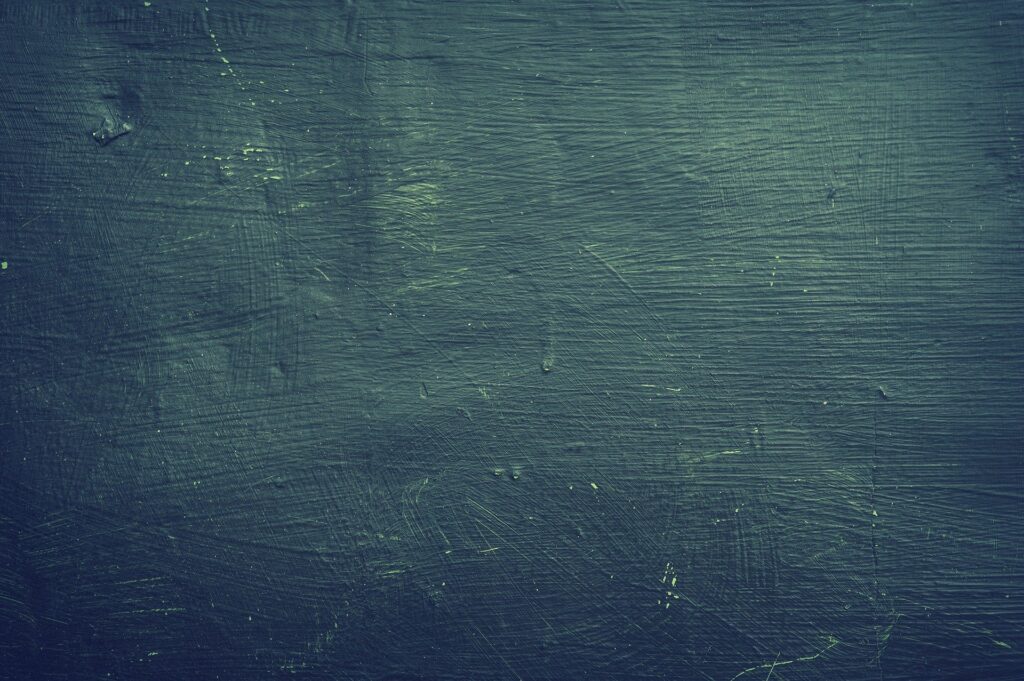
【Excel】住所を最速で
表示させる方法
エクセル上で郵便番号を入力します。
範囲指定して「変換」を押すだけ。
以下に手順を示します。
1.まず郵便番号を下記のとおり入力します。
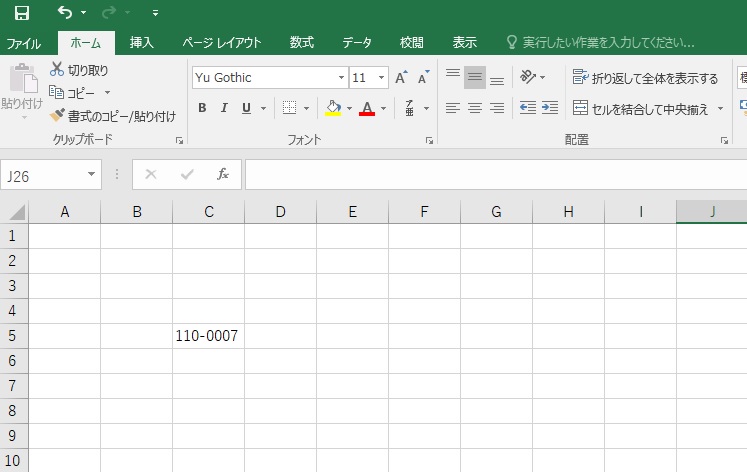
2.次に郵便番号を範囲指定します。
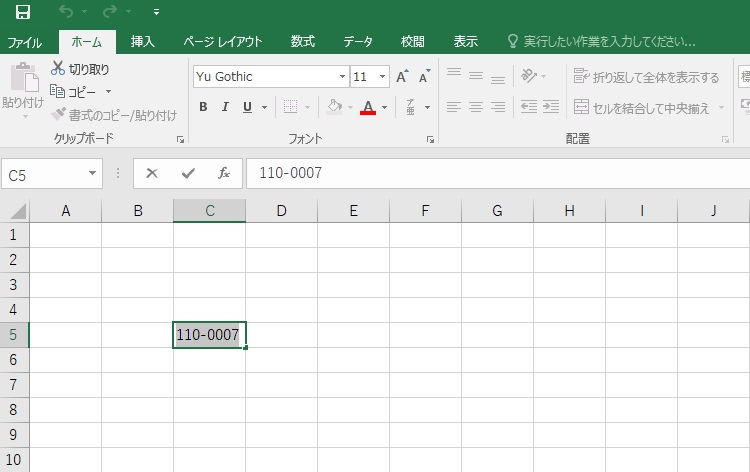
3.「変換」を押すと「半角」「全角」「住所」が表示されるので「住所」を選択
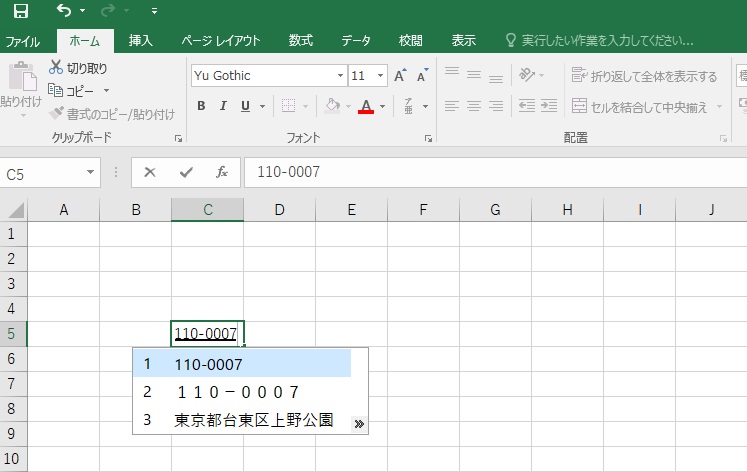
4.「住所」が表示されました。
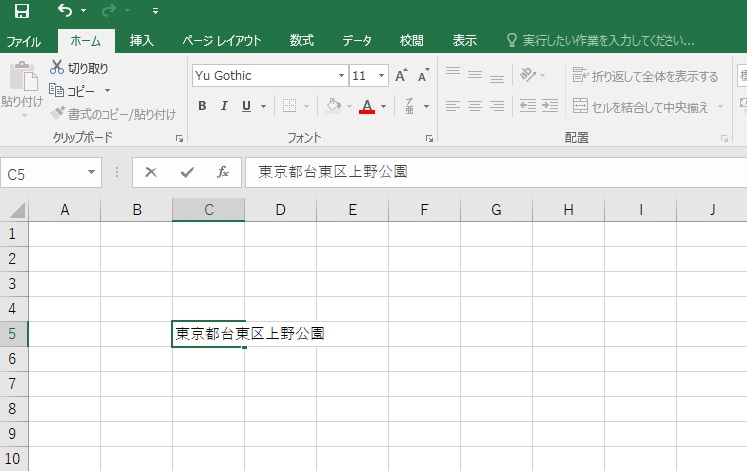
どうですか?
簡単に、しかも最速で住所を表示させることができました。
住所の手入力で時間がかかっている方はぜひお試しください。
現役公務員が行政・法律についてわかりやすく解説
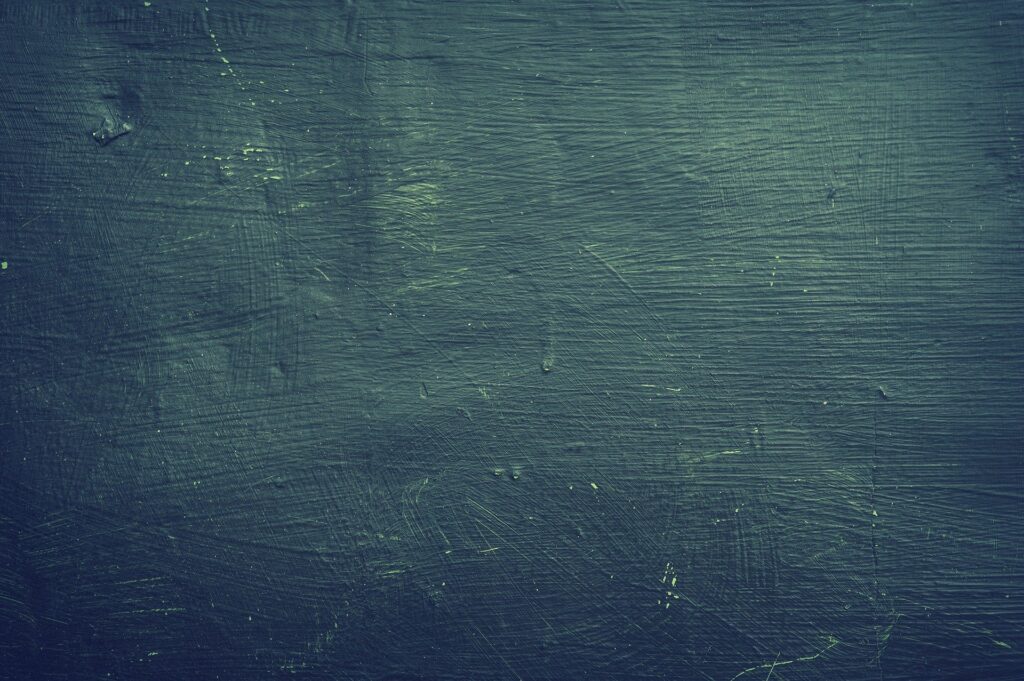
【Excel】住所を最速で
表示させる方法
エクセル上で郵便番号を入力します。
範囲指定して「変換」を押すだけ。
以下に手順を示します。
1.まず郵便番号を下記のとおり入力します。
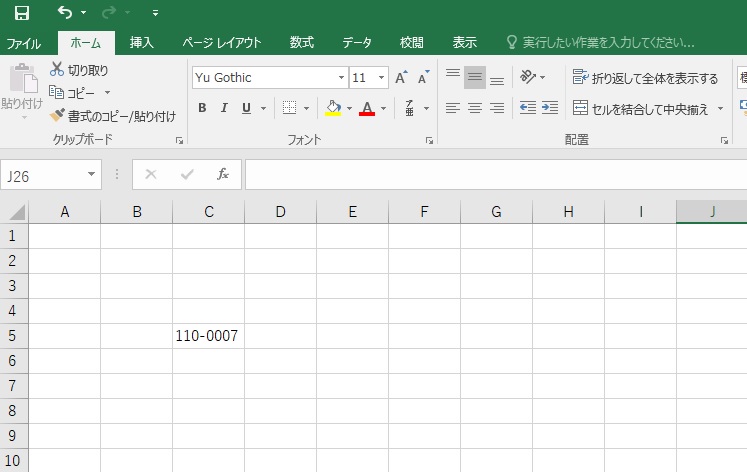
2.次に郵便番号を範囲指定します。
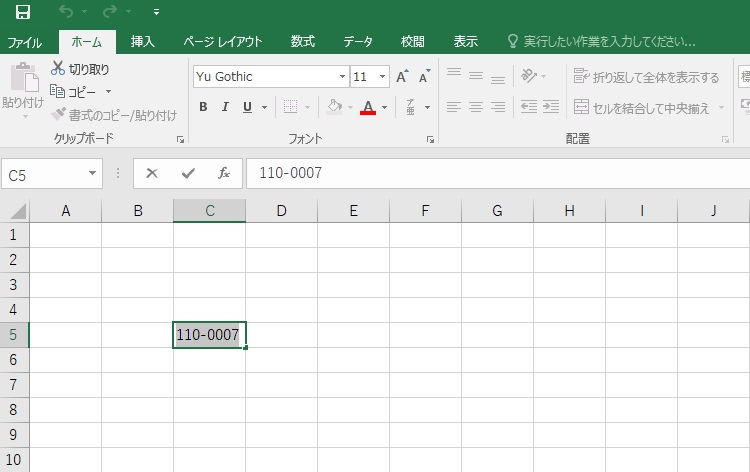
3.「変換」を押すと「半角」「全角」「住所」が表示されるので「住所」を選択
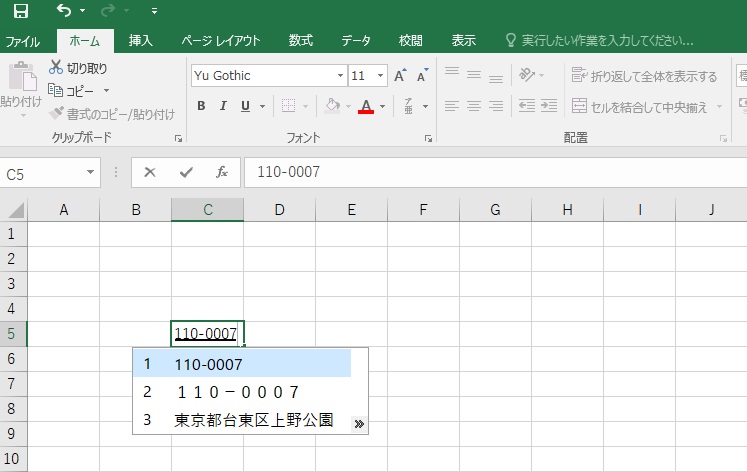
4.「住所」が表示されました。
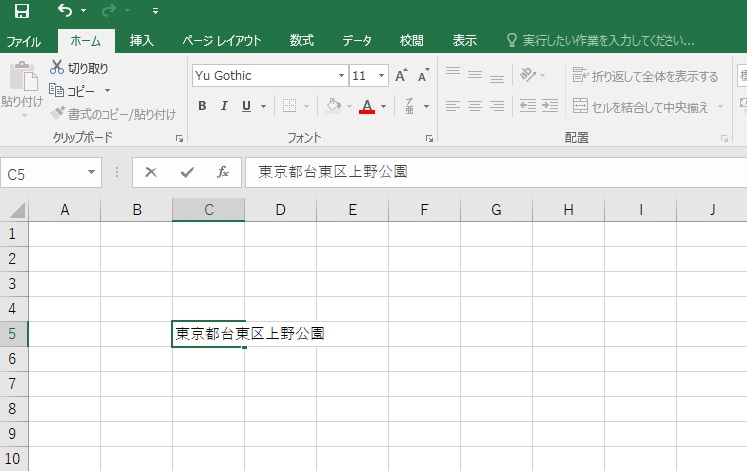
どうですか?
簡単に、しかも最速で住所を表示させることができました。
住所の手入力で時間がかかっている方はぜひお試しください。
© 2025 公務員ドットコム Powered by AFFINGER5